Versionshistorik för filer i Microsoft 365
I denna manual går vi igenom var du hittar versionshistorik av dina dokument i OneDrive, Teams och SharePoint. Versionshistoriken kan spara upp till 500 versioner av ett dokument, och en ny version skapas varje gång du gör en ändring i dokumentet. Nedan beskrivs hur du gör och vart du hittar funktionen.
Öppna en fil som du har sparad i Microsoft 365. Det kan vara ett Word-dokument, PowerPoint eller Excel.
- Klicka högst upp i dokumentet där rubriken på filen står.
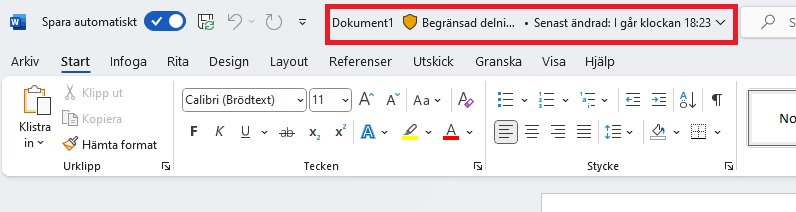
- I rutan som kommer upp klickar du längst ner på Versionshistorik.
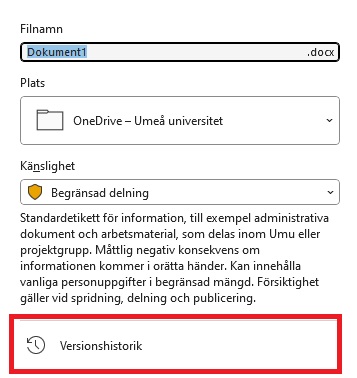
- Nu får du upp en ruta till höger med en lista på tidigare versioner av ett dokument. Klicka på Öppna version om du vill se en tidigare version.
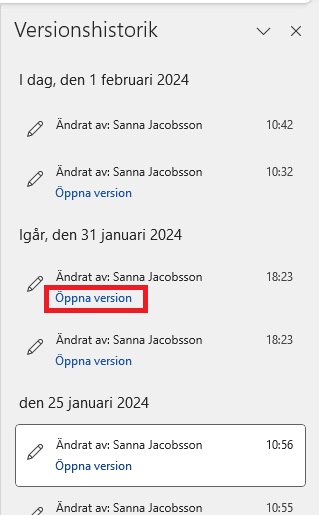
- Nu får du upp ett nytt fönster där du ser hur dokumentet såg ut tidigare. Här kan du välja att jämföra med den nuvarande versionen eller att återställa dokumenten till denna tidigare version. Om du gör det, skapas det en ny version av dokumentet. Om du inte vill återställa eller jämföra, stänger du ner dokumentet.

